reklama
Každý den to děláte znovu: kontrola e-mailu. Po všech těch letech však určitě někdo vymyslel způsob, jak to zlepšit - ne?
Používáte-li Gmail, již máte náskok správa e-mailu Znovuobjevte štítky Gmailu a konečně zkrotte složku Doručená poštaS přetížením e-mailem je spousta triků, ale pod nosem je jeden, který možná nepoužíváte: dobré staré štítky Gmailu. Přečtěte si více co nejbolestnější. Je to proto, že existuje mnoho, mnoho aplikací, které se integrují do populární služby webmail. Dnes vám přinášíme deset doplňků Firefoxu, díky nimž je Gmail mnohem lepší, než již je.
Pro e-mailová oznámení
Nainstalujte:Gmail Notifier (restartless)
Gmail Notifier sleduje vaši doručenou poštu kvůli aktivitě a zasílá vám upozornění na nové e-maily. Můžete přijímat oznámení až pro šest účtů nebo štítků a nastavit jejich frekvenci. Chcete-li zabránit rozptýlení během práce, zakažte oznámení pomocí tlačítka na panelu nástrojů.
Rozšíření se může na povrchu jevit jako jednoduché, ale přes jeho stránku nastavení získáte podrobnou kontrolu.

Pro rychlý přístup k Gmailu
Nainstalujte: Panel Gmail [Už není k dispozici]
S panelem Gmail není třeba otevírat doručenou poštu na nové kartě pokaždé, když k ní chcete přistupovat nebo ji nechat připnutou k Firefoxu. Doplněk umisťuje vaši doručenou poštu do snadno otevíratelného vyskakovacího panelu.
Kliknutím na tlačítko na panelu nástrojů vyvolejte panel a stiskněte Esc skrýt to. Panel můžete dokonce připnout k obrazovce, dokud jej nebudete používat. Chcete nakonfigurovat klávesovou zkratku nebo změnit velikost panelu? Udělej to od Nástroje> Doplňky> Předvolby panelu Gmailu. Funkce přetažení na panel by byla příjemným doplňkem.
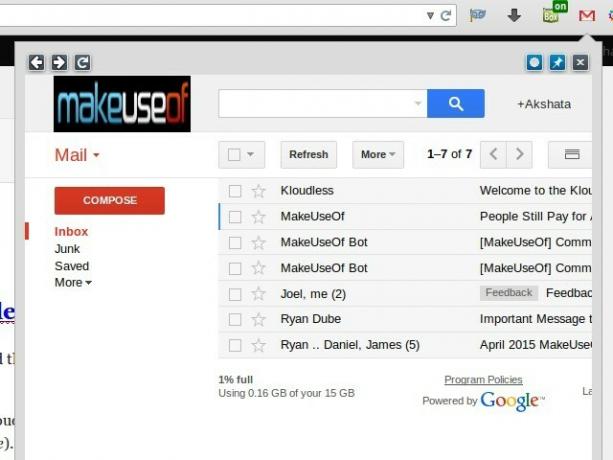
Počkejte, je toho víc! Na populární poptávku vývojář vytvořil další rozšíření založená na panelu, jako je panel GTasks [Už není k dispozici], Integrovaný kalendář Google [již není k dispozici], panel GDrive [již není k dispozici] a panel GKeep [již není k dispozici] Dostupný]. Pracují téměř stejným způsobem jako panel Gmail.

Pro e-mailové podpisy
Nainstalujte:E-mailový podpis - WiseStamp
WiseStamp (freemium) vám nabízí spoustu možností pro přizpůsobení vašich e-mailových podpisů. Umožňuje dokonce přidat odkaz na váš nejnovější tweet nebo blogový příspěvek. Po instalaci doplňku otevřete Nástroje> Doplňky a klikněte na Preference vedle Wisestampu. Otevře se dialogové okno, ze kterého můžete vytvořit vlastní podpisy pro své e-mailové účty. Prohledávejte galerii šablon, pokud budete hledat nápady.
Pro ukládání příloh do cloudového úložiště
Nainstalujte: Kloudless [již není k dispozici]
Přesouváte soubory z e-mailu do cloudové úložiště? Pokud jste nainstalovali aplikaci Kloudless, nemusíte je nejprve stahovat na plochu.
Po instalaci rozšíření jej připojte k účtu Gmail a jedné nebo více cloudovým úložištím. Barevná ikona Kloudless se nyní objeví v překryvných souborech v přílohách (vedle Stažení a Uložit na Disk). Kliknutím na ni uložíte přílohu na úložnou platformu podle vašeho výběru.
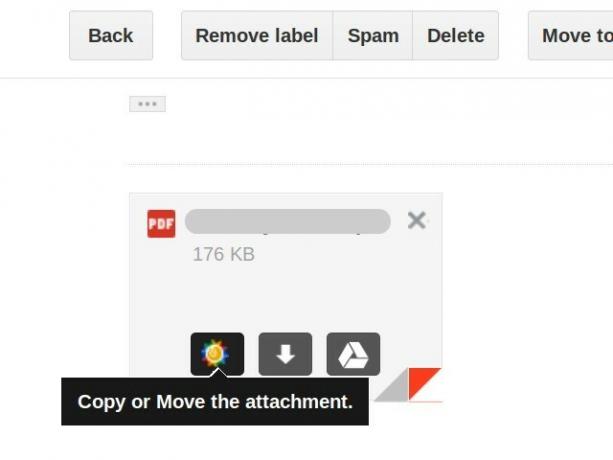
Rozšíření funguje s Dropboxem, Diskem Google, OneDrive, Boxem a několika dalšími službami. Můžete také nastavit pravidla na automaticky odesílat příchozí přílohy do správných složek v cloudu.
Skvělá věc je, že Kloudless vám také umožňuje přiřadit e-maily z cloudového úložiště. Chcete-li to provést, klikněte na ikonu Kloudless (vedle Příloha ikona) v Komponovat okno.

Pro vizuální a funkční vylepšení
Nainstalujte: Gmelius, Gmail tak, jak chcete [Už není k dispozici]
Gmelius vám poskytuje přístup k dlouhému seznamu vylepšení Gmailu uspořádaných do úhledných, skenovatelných sekcí. Pomocí tohoto rozhraní ještě více vylepšíte čisté a efektivní rozhraní Gmailu.
Pro začátek skryjte části chatu a zápatí, vypněte aktivitu Google Plus a odeberte widget Lidé. Proveďte některé stylové změny a umožní také detekci sledování. Nezapomeňte kliknout Uložit změny po dokončení vyladění nastavení.

Chcete-li získat přístup k dalším funkcím, upgradujte na prémiový účet.
Alternativou je Better Gmail 2 [Už není k dispozici], protože jde o další rozšíření, které do Gmailu přidává užitečné vizuální a funkční vylepšení.
Pro plánování e-mailů
Nainstalujte:Boomerang pro Gmail
Dávkové zpracování e-mailů několikrát denně je chytrý způsob, jak spravovat e-maily. Přidejte si možnost Boomerangu naplánovat e-maily na pozdější dobu a vy se budete držet mimo doručenou poštu na delší dobu.
Vytvořte všechny e-maily, které musíte poslat, a pro každý z nich zasáhněte Boomerangovy Pošlete později knoflík. Určete, kdy chcete, aby každý e-mail vyšel, a zapomeňte na něj. Boomerang zajistí, že e-mail vyprší včas. Můžete také nastavit připomenutí, která vám pomohou sledovat e-maily.

Ještě nejste připraveni zpracovat určité e-maily? Boomerang může způsobit, že zmizí z vaší doručené pošty, dokud nebudete. Je k dispozici také pro Chrome, Safari a mobilní zařízení.
Pro psaní e-mailů v Markdown
Nainstalujte:Markdown Here
Proces převodu textu na HTML Markdown psaní pro web Naučte se základy markdown za 10 minut s tímto videonávodemPokud jste již slyšeli o markdownech, ale ještě jste neměli šanci to vyzkoušet, mělo by vám toto krátké video přiblížit jazyk, který usnadňuje vytváření obsahu pro web. Přečtěte si více intuitivní. S Markdown Zde můžete dokonce vytvářet své e-maily v Markdown aniž byste opustili Gmail.
Funguje to takto (samozřejmě po instalaci rozšíření a restartování prohlížeče). Při psaní e-mailu použijte Syntaxe markdown. Po dokončení psaní otevřete místní nabídku (klepněte pravým tlačítkem myši na nabídku 10 nejlepších klávesových zkratek, které lze přidat do nabídky s pravým tlačítkem myšiKontextová nabídka, která se objeví vždy, když kliknete pravým tlačítkem myši, vám může pomoci zvýšit produktivitu. Se správným nástrojem je přizpůsobení zkratek v něm hračkou. Přečtěte si více ) a vyberte Markdown Toggle. Text e-mailu se nyní zobrazí v HTML a můžete zasáhnout Poslat.
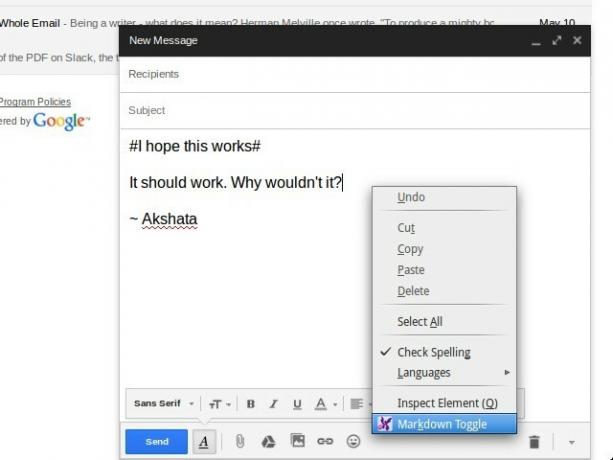
Chcete provést změny v textu? Není problem. Pomocí přepínací funkce se vraťte zpět k verzi Markdown. Můžete také kliknout na ikonu rozšíření v adresním řádku a přepínat mezi Markdown a HTML.
Pro plánování schůzek
Nainstalujte:Boomerang kalendář
Boomerang Calendar analyzuje vaše e-maily pro časy schůzek. Nejprve mu však musíte dát povolení k synchronizaci s Kalendářem Google.
Přípona přidá tlačítko s názvem B Cal vpravo od Více v každém e-mailu. Zde najdete možnosti pro vytváření událostí a navrhování schůzek.
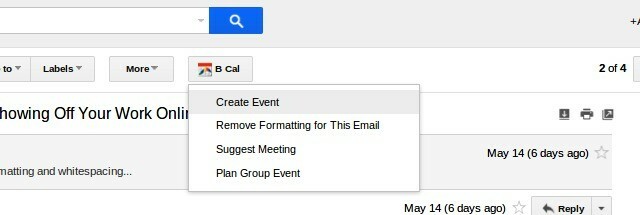
Boomerang Calendar snižuje potřebu zasílání e-mailů sem a tam pro naplánování schůzek. Můžete snadno plánovat skupinové akce, sdílet svou dostupnost a navrhovat čas a místo schůzky. Rozšíření vám také pomůže zjistit vhodné časy schůzek napříč časovými pásmy.
Podívejte se na video s návodem níže a podívejte se, jak funguje kalendář Boomerang.
Pro podepisování dokumentů
Nainstalujte: HelloSign pro Gmail [již není k dispozici]
HelloSign je oblíbená bezplatná služba, která vám umožňuje podepisovat dokumenty elektronicky Můžete elektronicky podepisovat dokumenty a měli byste?Možná jste slyšeli, jak vaši technologicky důvtipní přátelé házejí termíny elektronický podpis i digitální podpis. Možná jste je dokonce slyšeli, jak se používají zaměnitelně. Měli byste však vědět, že nejsou stejní. Ve skutečnosti,... Přečtěte si více . Jeho doplněk Firefox šetří váš čas tím, že zajišťuje, že v Gmailu můžete prohlížet, upravovat a podepisovat dokumenty. K použití doplňku budete samozřejmě potřebovat účet HelloSign.
Podíval jsem se na různé služby elektronického podpisu a @HelloSign Zdá se, že je nejrychlejší a nejjednodušší nastavení a použití - https://t.co/KHFE6Tpt7q
—?????? (@kaigani) 19. května 2015
Služba Adobe Echosign se také integruje do Gmailu pomocí rozšíření Firefox.
Pro přestávku od e-mailu
Nainstalujte:Inbox Pause
Inbox Pause přidá Pauza na váš Gmail. Klikněte na něj pokaždé, když najdete e-mail je rušivý Jak se vypořádat se zprávami o přetížení a seznamu úkolů v e-mailechE-mail není jen komunikace, ale také diktuje váš seznam úkolů. Pojďme mluvit o nejlepších tipech, jak propojit doručenou poštu s naší produktivitou, s Andy Mitchellem, zakladatelem ActiveInboxu. Přečtěte si více . Všechny vaše příchozí e-maily budou poté přesměrovány na speciální štítek, dokud na ně nebudete připraveni. Chcete svůj e-mailový život zpět? Stačí zasáhnout Nezastaveno. Tyto skryté e-maily se poté zobrazí ve vaší doručené poště a nové e-maily dorazí stejně jako dříve.
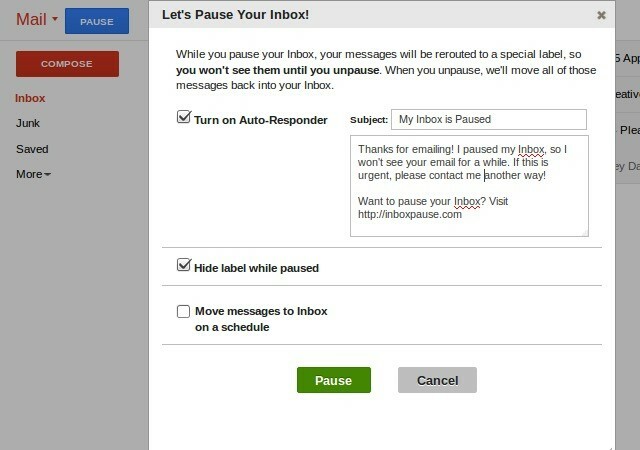
Inbox Pause je produkt od Baydin, společnost za společností Boomerang pro Gmail a Boomerang Calendar.
Dnes mám všechno v kalendáři hotovo. Musí to být proto @warnerchad vyprávěl mi o tom #InboxPause. Změnit život: http://t.co/pWQ9uVUG4R
- Sara Dunn (@ Sara11D) 18. května 2015
Seznam Vaše Oblíbené doplňky Firefoxu pro Gmail
Přes bezpečnost a obavy ohledně ochrany soukromí v okolí Gmailu Gmail Panopticon: Konec soukromí, jak jej známe?Vaše e-maily se čtou. Co to znamená pro online soukromí do budoucna? Přečtěte si více , zůstává oblíbenou službou. Pokud jste Gmail a Díky Firefoxu vám tyto doplňky usnadní pracovní postup. Možná je nebudete potřebovat. Záleží na vás, abyste se rozhodli, které z nich vylepší vaše prostředí Gmailu.
Nejnovější sestavení Firefoxu způsobilo, že některé z našich oblíbených doplňků (jako Rapportive [No Longer Available]) jsou zastaralé nebo nefunkční. Proto jsme je v tomto seznamu vynechali.
Které z těchto doplňků pro vás nefungovaly dobře? O kterých ostatních uvažujete nezbytný? Vyjádřete svůj názor v komentářích.
Akshata se před zaměřením na technologii a psaní školil v manuálním testování, animaci a designu UX. Tím se spojily dvě její oblíbené činnosti - smysl pro systémy a zjednodušení žargonu. Na MakeUseOf, Akshata píše o tom, jak co nejlépe využít vaše zařízení Apple.